この記事は別ブログサイトで書いたブログページを引っ越ししコピーしたものなのでUI崩れなどが発生する恐れがありますご了承ください
今回はフライトシミュレーターコントローラーX56 H.O.T.A.Sのレビューを書いていきます。
※PC向けでおそらくPS4には対応してません。
Logicool X56 H.O.T.A.S → 公式サイト

そもそもフライトシミュレーターコントローラー(以後シミュコン)ってなんぞや??って感じですが
いわゆる戦闘機や宇宙船のコックピットにある操縦桿を模したコントローラーです
以前紹介した宇宙探索ゲームNo Man's Skyで臨場感が欲しくなり初めてのシミュコン購入となりました。(ゲーム的には全く必要性がない)
シミュコンは昔からいくつも出てはいましたがどこかオモチャっぽさがあり(高額品を除いて)臨場感に欠けるなぁと思い購入に至りませんでした。
が!
Logicoolがシミュコンを作っていたSaitekを買収したことにより3月にシミュコンを発売!
基本的にはSaitekが作っていたシミュコンと変わりはないが色味が黒とシルバーを基調にした落ち着いたデザインになりオモチャっぽさが無くなった!(個人的に)
※リアルかどうかは別として(そもそもSF宇宙物ですが…)
購入した際はまずPCに接続してコントロールパネル→ハードウェアとサウンド→デバイスとプリンター→Pro Flight X-56 Rhino Stick(Throttle)→ゲームコントロールの設定→プロパティで全てのボタンが正常に動作しているか確認することをオススメします。

確認画面
ボタンが反応してるかどうか確認出来ます。
機能紹介

左のスロットルと右の操縦スティックはそれぞれ独立した有線USBデバイスになってます。
各種ボタンはPCの専用ソフトウェアで自由に割り当てが可能。(以前紹介したG13やG600に似た感覚)
スロットル

スロットル:映画とかでエンジン全開!ガチャァ!って前に倒すアレ
左スロットルと右スロットルで分かれていて左右エンジンの出力が別になってるゲームでも細かく設定可能!もちろん左右スロットルをロックして一つのスロットルとして使用することも可能。
グググッって押し込んでいく抵抗感がたまらんちです
抵抗力も側面のダイヤルで軽くも重くも変更可能!
何%倒し込んだかによって反応するボタンを割り当て可能。例えば0~10%押し込んだらWを入力し続け、11~15%押し込んだらSpaceが入力され続け15~80%押し込んだらShift+Wが入力され続ける。等 1%刻みで設定出来るので実質ボタン数100!!!(以後バンド設定)
一応マウスカーソルの割り当ても可能。

トグルスイッチ:前後にカチカチ倒す金属製のスイッチ。バネが入っている為入力後中央に戻ります。設定で【ラッチ】を選択すればon offの切り替えスイッチに変わります。7個もいるんか!?
ボリュームスイッチ:ボリュームを何%ひねったかによって反応するボタンを設定出来ます。
バンド設定も可能!マウスのx軸やy軸の入力設定も可能。ゲームによってはボリュームをひねって機体を旋回させる等の設定に使えるのかな?
十字キー:反応するボタンを4方向か8方向か選択可能。もちろん好きなボタンに割り当て可能。マウスカーソルの移動に設定することも可能。2個搭載。
ダイヤルスイッチ:これもボリュームスイッチと似たような物ですが押し込みスイッチも搭載。左右に回転させられニュートラルに戻るとカチッとなる特殊なボタンです。トグルと違ってプラスチックに銀色塗装をしてアルミっぽく見せてる感じ。2個搭載。
スライドスイッチ:左右にスライドさせるスイッチ。トグルスイッチと違って手を離しても戻らないので入力し続ける割り当てに使えますね。これもプラスチックと思われ。
ボタン:裏に人差し指と中指で押せるボタンを2個搭載。ブーストやブレーキなんかに良いのかな?
上下ボタン:裏に上下に押せるボタンを搭載。
スクロールダイヤル:側面にマウススクロールのようなボタンを搭載。プラではなくアルミ金属のような質感。
ボタン:Eと書いたボタンを搭載。
アナログスティック:x軸・y軸・押し込みを設定出来るスティック。マウスカーソルの移動にも設定可能。
モードダイヤル:ボタンの割り当てを単純に3倍にさせるモードボタン。モード1~3が選択可能のカチカチ回すダイヤルスイッチ。
スロットルのスイッチだけでこの量 とんでもねぇ数だぁ!!
スティック

操縦スティック:前後左右斜めグリグリ動かせるスティック。ツイストも有りひねった時のバンド設定も可能。バネが4種類付属していて戻りの強さを変更可能。バネを外す事も可能。片手でも両手でもおk!(左手で使う場合アナログスティックやサイドボタンは無理があると思います)

十字キー:形は様々で凸型凹型十字型の3種搭載。設定はスロットルの十字キーと同じ。
ボタン:前に一つ、横に一つ、後ろに一つの3個搭載。後ろのボタンは小指で押せる位置にあります。
トリガー:人差し指の一つと小指付近の一つで2個搭載。人差し指の方は押し心地の良い普通のトリガー。小指付近の方はカチカチと小気味よい音を鳴らすトリガー。
アナログスティック:スロットルと同じスティックで押し込み設定可能。
スティックの方はスロットルと比べるとスイッチ類の数は抑え気味ですが十分過ぎる量
約1kgで割と軽いので直置きで使っていると安定しないと思います。一応土台にネジ固定用と思われる下穴が空いているのでDIYして固定することも可能です。自分はいらないソフトマウスパッドを下に敷いたら安定しました。調べたら100均の耐震シリコンマットなんかも良いみたいです
専用ソフトウェア設定画面
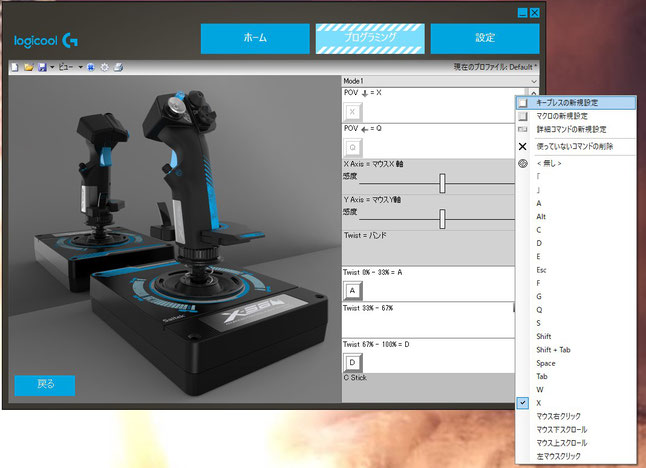
専用のソフトウェアを公式サイトからダウンロード。
ボタンを押すと押したボタンの設定にいける親切設計。
最初は難しく専門用語が多く???ってなりますが慣れれば簡単!

こちらはスティックやスロットルの細かい感度設定が出来ます。(反応しない感度の距離やアソビなど)
自分は今の所 特にイジってないです

LEDの設定画面。モード別に色を選択出来れば良いと思うんですが常時同じ色点灯のようです。自分は全部0にしてLEDは消してます。
今回初めてのシミュコン購入となりましたがNo Man's Skyで楽しんでおります
ただ設定が大変でここだけでもかなりお腹いっぱいになれますw自分はこういうの大好物なので楽しくやれてますが嫌いな人は無茶苦茶イラつくかもしれません
せっかく購入したのでElite Dangerous・Star Citizenや本格的なフライトシミュレーターもやってみたい!
こんな感じでかなり本格的な細かい設定が出来ちゃいます。
フライトシミュレーターゲームだけでなくRPGや普段のマウス代わりに使うっていう変態さんにもオススメです
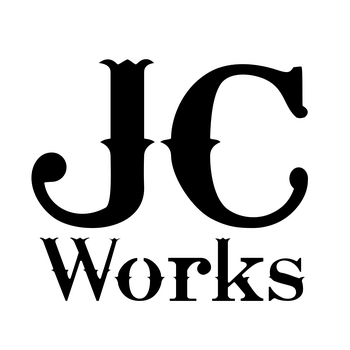
コメントをお書きください